←左侧的目录或许对您有帮助
¶ 配置文件与教程不同步
请确保关闭openpnp软件后再去替换配置文件。
¶ 切换至中文界面
参照下图。在弹窗提示中点击OK后,重启OpenPnP软件即可。
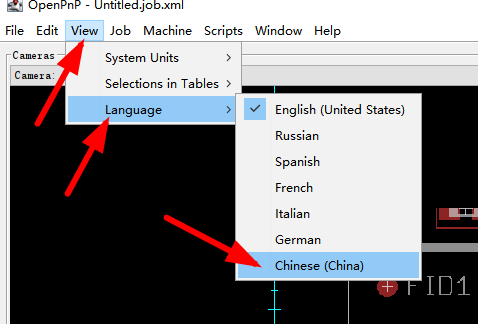
¶ 贴片机的尺寸是多大?
外形尺寸:600mm x 600mm x250mm
机器重量:19kg
整机外包装尺寸:700mm x 690mm x 450mm
整机+包装重量:21kg
工作区尺寸:300mm x 200mm (正常)
极限工作区尺寸:430mm x 300mm (这个尺寸会影响自动换嘴位置,同时牺牲掉一侧电动飞达安装位置)
更多信息可以前往 https://www.alandesign.cn/specs
¶ 整机附带哪些东西?
机器自带内置真空气泵,一套 7枚吸嘴(502~508),一个8mm-3位散料飞达,测试校准工具套装,2个 IC托盘等。
更多信息可以前往 https://www.alandesign.cn/specs
¶ 修改软极限后,需重回Home点
修改软极限后,会不同程度的改变已建立的坐标系。
需要重新执行一次 Home点的回归,为贴片机重新建立坐标系后,方可继续工作。
¶ 日常工作时,手动更换吸嘴后,一定要进行一次吸嘴同心度校准。
该条问题,已由官方解决,在手动换嘴后,会自动进行同心度校准。
前提是,各个吸嘴同心度校准菜单中的 自动重新校准 需要设定为 NozzleTipChange,即挂装吸嘴后,自动去进行同心度校准。
不论怎样,在日常使用阶段,请牢记,只要安装了吸嘴,一定要进行一次同心度校准,不论是手动的还是自动的。
以下为旧功能信息,仅作了解:
通过手动换嘴位置更换吸嘴后,并不会像从吸嘴坞自动换嘴那样能够自动去执行同心度校准。需要您从吸嘴列表中找到刚才安装的吸嘴,前往校准界面,主动点击校准按钮,去执行一次同心度校准。
¶ 关于Feature Diameter
在整个标定阶段,会出现若干次对目标物进行Feature Diameter(特征尺寸)的识别,需要操控相机图像中的十字中心,指向目标物的中心。这些目标物包括:主/次要标定点的Mark点、Home点的Mark点、503吸嘴尖的内外边缘、陶瓷小圆片。这些指向操作都是由咱们肉眼来进行识别和判定的。
在精密的机器视觉和算法面前,人类肉眼所观察到的结果都是非精密的。
也就是说,没有必要强迫自己,一定要让图像的十字中心极度地去接近目标物中那个由我们假想出来的圆心或中心点。
我们只需要通过肉眼判定,帮OpenPnP指出目标物落位正确的大致位置就行,剩下的请放心地交给OpenPnP,机器视觉会在这个位置的一定范围内根据Feature Diameter(特征尺寸)的设定去捕获目标物,最终获得算法的最优解,以及获取图像特征的中心点。
打个比方:在纸上有直径10mm的圆圈,我们只需要帮助OpenPnP在圆圈内部的任意位置上随意标记出一个点,再通过Feature Diameter(特征尺寸)告诉OpenPnP,有个10mm的圆在这个标记点周围,OpenPnP就会通过视觉算法,从图像范围中捕获到这个10mm的圆,进而获得该圆的圆心位置和坐标。
关于如何获取Feature Diameter(特征尺寸),使用Auto-Detect Next按钮是一个很好的办法,但是,这个自动抓取过程,容易受到诸多因素的影响导致结果不准,我一般都是通过手动调整数值,找到一段能够稳定抓取目标特征的数值范围,然后取这个数值范围的中间整数值作为最后的Feature Diameter(特征尺寸)。
使用新的V2.1相机模组后,视觉图像和识别能力得到加强,相较早期二代机V2.0版本的相机模组,V2.1的视觉表现和识别稳定性更加优秀。
¶ 轴返回 与 回归Home点
点击黄色小房子后,贴装头总是按照 Z轴→Y轴→X轴 的先后顺序,依次进行轴返回。
按照预先设定好的方向和速度,前往并返回各轴上特定的参靠位置。
对于我们的贴片机:
- Z轴返回时,N1轴会下降一段距离,寻找N1轴上方的光电开关的触发位置。
- XY轴返回的参考位置,位于贴片机框架的右上角。是X+和Y+两个方向上微动开关(物理限位开关)的触发位置,也是这两个轴的最大行程位置。
- X轴和Y轴的坐标系的真正起点(坐标值=0的位置),其实在贴片机框架的左下角,也就是靠近急停按钮的那个角落。
未启用Home点前,点击软启开关上方的黄色小房子,贴片机此时开始执行 轴返回,贴装头会自动前往并停留在贴片机框架的右上角位置。
启用Home点之后,点击软启开关上方的黄色小房子,贴片机此时开始执行 回归Home点,贴装头会在轴返回之后,用顶部相机去识别Home点上的Mark点,进而建立精准的坐标系。
轴返回是每次开机时,必定要进行的动作,因触发微动开关时机的不同,会多多少少的产生一些误差。
回归Home点是在轴返回的基础上,通过对Home点的视觉识别,为贴片机建立更加精准的坐标系。
轴返回或回归Home点成功后,黄色小房子将变为黑色。
¶ 轴返回的异常动作
正常的轴返回动作过程:
- 一开始是贴装头原地不动,N1轴垂直向下移动很小的一段距离;
- 然后,贴装头横梁朝后方两个步进电机Y+的方向移动,此时贴装头在横梁上的左右位置保持不动,直至碰到Y+方向的微动开关后回弹一小段距离;
- 最后,贴装头横梁保持不动,贴装头向右侧移动,直至碰到X+方向上的微动开关后,回弹一小段距离。轴返回结束。
如果您已启用Home点,则轴返回结束后,回前往Home点进行视觉归位。
异常的轴返回动作:
1、伴随N1或N2轴下压距离过长,并伴随弹簧回缩撞击贴装头的声音,此时急停按钮快闪,软件应该会有弹窗报警。
报警弹窗里的信息一般为:
Circular symmetry stage: search range is cropped to nothing.
原因:开机前N1轴的初始位置,不正确。
在轴返回时,没有触发N1轴顶部的检测开关,导致下压距离超出极限设定,贴片机主板识别到故障,做急停处理。
处理步骤:拍下急停,复位急停,按压贴片机右侧底部的复位开关2~3秒,向上扶正N1轴至行程顶部,软件重新软开机,重新点击小房子即可。
2、贴装头并未在Y+,X+的垂直方向或水平方向移动,而是一开始就是斜着走的。
此时,请立即拍下急停!!终止贴片机使能!!
故障原因,绝大部分是因为贴片机主板没能正常加载TF卡里的配置文件造成的。
检查步骤:
检查电脑端是否显示贴片机主板生成的U盘,如果没有识别,需要关软件,贴片机断电,拔除贴片机主板USB线,找到贴片机底部最大那个主板上的TF卡,重新插拔一下,重新插回USB线,上电,看一下电脑端能否正常识别出U盘,看看里面有没有那个config.txt文件,如果有,按压贴片机主板底部的复位开关3秒后,松手,启动openpnp,点小房子,执行home点回归。如果动作还是斜着走,立马拍急停!
此外,还有可能是硬件的原因:
- 后方两个大步进电机中有1个电机出现故障而停转,可以尝试掀开贴片机,检查步进电机驱动模块上的连接线是否有断线、虚接等情况。
- 还可以将步进电机驱动模块与贴片机主板之间的连接线,重新插拔一次,排除连接不良。
- 如果故障得不到解决,可以在拍下急停后,通过售后服务与我们联系。我们将配合您一齐找到并排查故障点。
3、轴返回时,贴装头并未按照先Y+后X+的过程进行。
有可能的原因:贴片机主板U盘中的Config.txt文件加载异常。
处理步骤:请立即拍下急停,终止贴片机使能。检查电脑是否识别并显示该U盘。
- 如果识别到U盘,且Config.txt文件可以正常打开,请将其拷贝出来,然后,使用FAT格式,对U盘进行一次格式化,最后,把Config.txt文件重新拷贝回U盘中。完成上述操作后,按压贴片机右侧底部的复位开关2~3秒,重启软件,重新开机即可。
- 如果未识别到U盘,请检查贴片机主板与电脑主机USB线,在贴片机主板一侧是否插紧,或者更换到电脑主机其他的USB接口。
¶ 复位按钮的使用
复位按钮一般位于贴片机侧面的底部,可以在贴片机不断电的情况下,让贴片机主板复位和重启。(2代机才有复位按钮)
当出现故障时,建议您按压一次复位按钮,持续2~3秒,然后在OpenPnP软件中重新软开机,重新开始。
按压复位按钮期间,顶部和底部补光灯将会亮起,真空电磁阀以及真空泵会工作,同时会复位并断掉已经上电使能中的步进电机。
日常情况下,我一般会在贴片机上电后,启动OpenPnP软件前,按压一次复位按钮。
¶ Z轴电机丢步
正常工作时,当点击Jog操控面板里Z轴的P键或X/Y轴的P键后,N1N2应该是几乎齐平的,可以从两个旋转电机的上端面进行观察。
如果,此时,N1和N2出现明显地一高一低的情况,即为Z轴丢步。
因外力导致N1N2所处位置的改变,是Z轴丢步最常见的原因。
¶ 自定义手动换嘴位置
二代机N1和N2的手动换嘴位置也是可以由您自定义的,需要强调的是,Z坐标的值,请保持为-15。
在 -15 的高度上,不仅是N1和N2可以下探的最大深度,同时,Z轴电机的摆杆在这个位置上,可以承受更大的反向作用力。
当手动更换吸嘴提拉吸嘴卡套时,在 -15 的高度上,能够最大程度上保障Z轴电机不会丢步。
¶ 请保护底部相机
请不要随意去拧动底部相机补光灯的框架或者相机上的镜头,这会改变底部相机已知的位置及坐标。
如果可以的话,请在进行贴片机标定前,在底部相机框架周围打一圈固定胶或硅橡胶,增加固定强度。
¶ 请保护Home点
Home点是贴片机最为核心的基准点,影响和控制着贴片机的坐标系。
标定开始前,请及时检查Home点支架是否稳固。
标定结束后,请不要随意去拧动Home点支架,Home点位置的改变,会改变所有已知的设备坐标和位置数据。
¶ 无法调整软件中相机窗口的大小
当您调大相机窗口后,可能会遇到这个问题,没办法将相机窗口调小。
这算是官方软件界面UI的一个小BUG,一般都是在调整相机窗口大小后发生的,在新的测试版本软件中,官方已经修复了这个BUG。
解决办法:
- 点击OpenPnP软件窗口右上角的窗口化按钮,将界面从全屏变成窗口化。
- 然后将鼠标放到软件最右侧的边界,当鼠标变成左右双箭头时,按住鼠标左键不放,向左拖动,改变软件窗口的大小,
- 目标是,让相机画面的窗口变得尽可能小,或者直至不能再小为止。
- 最后,再点击窗口化按钮,让软件恢复至全屏最大化即可恢复。
¶ Apply的应用按钮,别忘了点击
界面中右下角的Apply的应用按钮,在修改和确认某些参数后,可别忘了点击。
当您所用的电脑屏幕分辨率尺寸较大时,右下角的Apply应用按钮的位置并不那么明显或躲得很远,很容易被遗忘。
当您所用所用的电脑屏幕分辨率尺寸较小时,会因菜单窗口显示不全,导致看不到Apply应用按钮,需要鼠标滚轮向下翻动。
标定教程中,在完成某一操作后,会提醒大家及时点击Apply的应用按钮。
¶ C轴电机发热
平时,可以时常关注一下N1N2轴的两个C轴旋转电机的表现以及触摸电机表面,感受一下工作温度。
当旋转期间出现咔哒声响或者电机表面温度非常烫手时,肯定是C轴旋转电机及其回路出了问题。
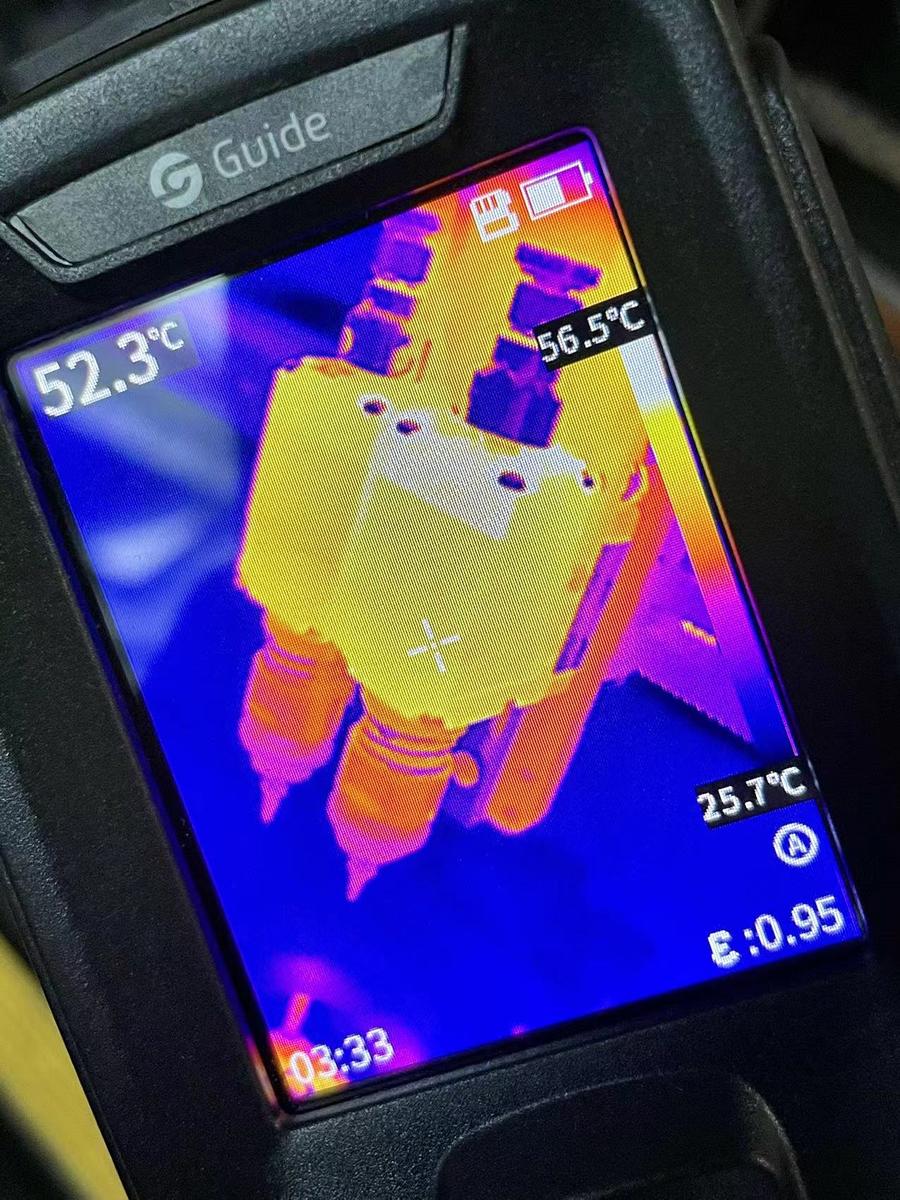
首先请您在机器控件中选择N1或N2轴,步进间距调到10mm,点击Jog面板的C轴的旋转按钮,手动测试C1和C2轴的转动是否正常,
1、如果一切正常,接下来可以测量驱动器电流。 如下图。

C轴电流转换为0.6V电压,测试电流需要拔掉电机线来测量。

如箭头所指的地方
如果电机不转动,则连接电机的四根电线中的一根可能损坏。
2、如果旋转不正常,请检查N1N2旋转电机所连接的那根红色或黑色的软线,检查是否有某根线接触不良,断线等不良情况的发生。
如有问题,通过售后服务与我们联系。
¶ 如何重做底部相机的初级和高级校准
当出现以下情况时,可以尝试重新进行底部相机的初级和高级校准:
1. 底部相机的高级校准的结果不理想,而且多次尝试后,您一直过不了底部相机高级校准这关。
- 原因:底部相机初级校准没做好; 底部相机亮度、焦距和曝光度设置不合理; 503吸嘴尖被弄脏; 安装了非503型号的吸嘴; 外部光源的干扰。
2. 吸嘴校准时,吸嘴尖偏离底部相机的十字中心很远。
- 原因:底部相机框架位置发生了位移,或者底部相机初高级校准异常。
3. 贴片后发现所有元件出现整体性的角度偏转或方向偏移。
原因:底部相机框架位置发生了位移;底部相机的初级校准没做好。
教程跳转至:重做底部相机初高级校准
¶ Z坐标,负数值
二代机中使用到的Z坐标值,大多都是负数值,特别是所要贴的电路板的定义高度的Z值,一定是个负数。
此外还包括飞达取料高度,吸嘴坞取吸嘴的高度等。
如果原本需要N1下降的吸嘴,突然会变成N2在下降,动作正好相反时,请及时检查Z值。
¶ 回停靠点后再关闭OpenPnP软件
不要在吸嘴下探时,关闭OpenPnP软件。
如果N1或N2正在下降伸出状态时,直接关闭软件或者软关机或者断掉贴片机电源,
Z轴电机会因撤掉使能后,在弹簧的拉力下猛的回弹,撞击贴装头,有可能导致下一次开机时,Z轴寻零不正常,导致出现报警。
所以,在关闭OpenPnP软件前,尽量点击Jog操控面板里X/Y中间的P键,让贴装头回到停靠点后,再关闭OpenPnP软件。
¶ 执行Home归位时,提前摆正贴装头至停靠点附近
Home归位动作,是先朝Y+移动,然后再朝X+方向移动。
因为贴片机的左右两侧有吸嘴坞,如果此时您的贴装头,正挂载着吸嘴,而且位于或左或右的靠边位置,那么,很有可能造成,吸嘴与吸嘴坞中吸嘴,发生碰撞或其他干涉。
所以,Home归位时,如果贴装头能够提前手动摆正在停靠点附近,或者摆正到贴片机台面的中间区域,更或者说是,不要让贴装头在X轴的最左侧或最右侧,才是最舒服,也是最安全的。
¶ 如何将贴片机连接至新电脑
更换新电脑是否需要重新标定?答案是:不需要!!
1. 在原电脑连接贴片机的情况下,运行OpenPnP程序,依次进入顶部相机和底部相机的设备配置(Device Setting)选项。(20250314新增)
- 将顶部相机和底部相机,各个滑动条的值,记录下来。拍照也行。
- 这样新电脑连接贴片机后,根据记录,重新修改一下这些参数,这样就不会影响已知的视觉方案的识别结果。
2. 把原电脑里的.openpnp2文件夹中的.xml文件 + scripts文件夹,拷贝到新电脑的相同位置的.openpnp2文件夹中。
如果没有可以新建一个.openpnp2名字的文件夹。
其路径在:
- Windows: C:\Users\your_username\.openpnp2
- Linux: /home/your_username/.openpnp2
- Mac OS X: /Users/your_username/.openpnp2
3. 把原电脑里的OpenPnP程序所在的文件夹拷贝到新电脑里任意位置 ,并将OpenPnP.exe程序,右键发送一份快捷方式到桌面,方便运行。
4. 接线参考:TORNADOSMT V2开箱和飞达控制器。
5. 在新电脑里运行OpenPnP,参考教程,对贴片机进行:初始化配置。
¶ OpenPnP系统里,N1是主轴,N2是副轴
贴片任务之前的,准备工作中,一般都是使用N1吸嘴来获得某个飞达的取料高度、定义电路板的高度、或者获取元件底部纠偏的设定。
OpenPnP系统里,N1是主轴,N2是副轴。
¶ 顶部相机中的那根蓝线,代表元件极性
在定义飞达时,飞达中属于元件或元件料槽的蓝线和贴片列表中贴片元件角度定义的蓝线,是同一根线。此处飞达包含散料架和电动飞达。
也就是说,飞达定义时顶部相机的蓝线相对于元件实际本体的方向,与贴片板上蓝线相对于该元件丝印的方向,是一致的。
贴片坐标中,会引入各个元件的摆放角度定义,请注意,摆放角度和极性是两个概念,飞达中以什么极性取料,就会以什么极性去贴放,摆放角度再怎么变化和不同,也不会改变元件的极性。
由于大家所使用的制板软件不同,特别是AD使用自定义(非规范)封装的同学,先看一眼极性元件在贴片板中的蓝线方向在元件丝印上的相对角度,根据这个角度,再去定义飞达。
在正式贴片前,一定做好对各个元件,特别是极性元件方向的检查。
¶ 急停按钮快闪
急停快速闪烁,可能是急停按钮被拍下了,或者是开机回HOME点时,因为N1轴位置初始位置不对,没能触发Z轴的检测开关产生的报警,后者,会伴随N1轴,有个大幅度下探后又被弹簧拉回撞击贴装头的声音,很好识别的,按压复位开关后,向上扶正N1轴重新软开机即可。
¶ 居中对齐时,未检测到元件,且底部相机画面全黑
当元件进行底部对齐时,画面一闪而过或者黑闪了一下,弹出类似下述弹窗提示,而且,左右滑动Threshold,底部相机画面一直是全黑的。
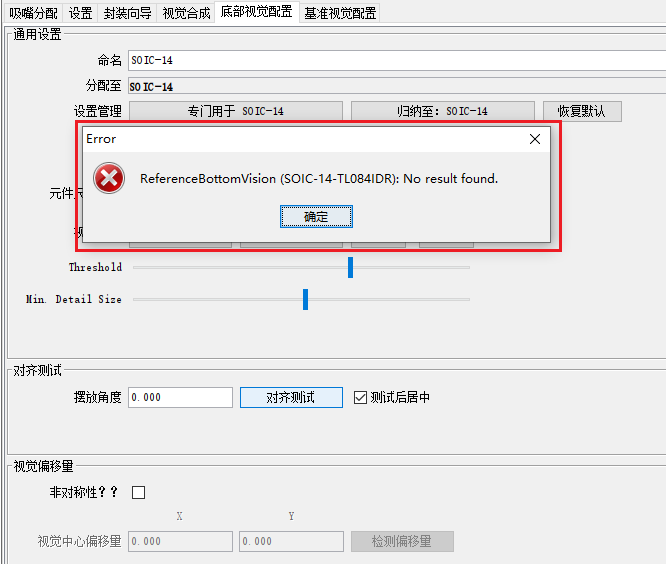
此时,需要您点击视觉通道的编辑按钮,下图示意,点击 是 ,进入视觉通道。
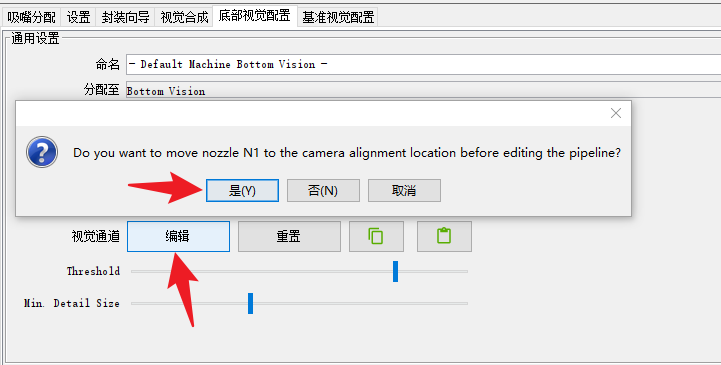
在视觉通道中,找到Name为6,Stage名字为MaskHsv的通道项,下图所示。只需将其√去掉即可。
最后,点击视觉通道界面右上角的X,关闭时,提示保存,选 是 ,即可。
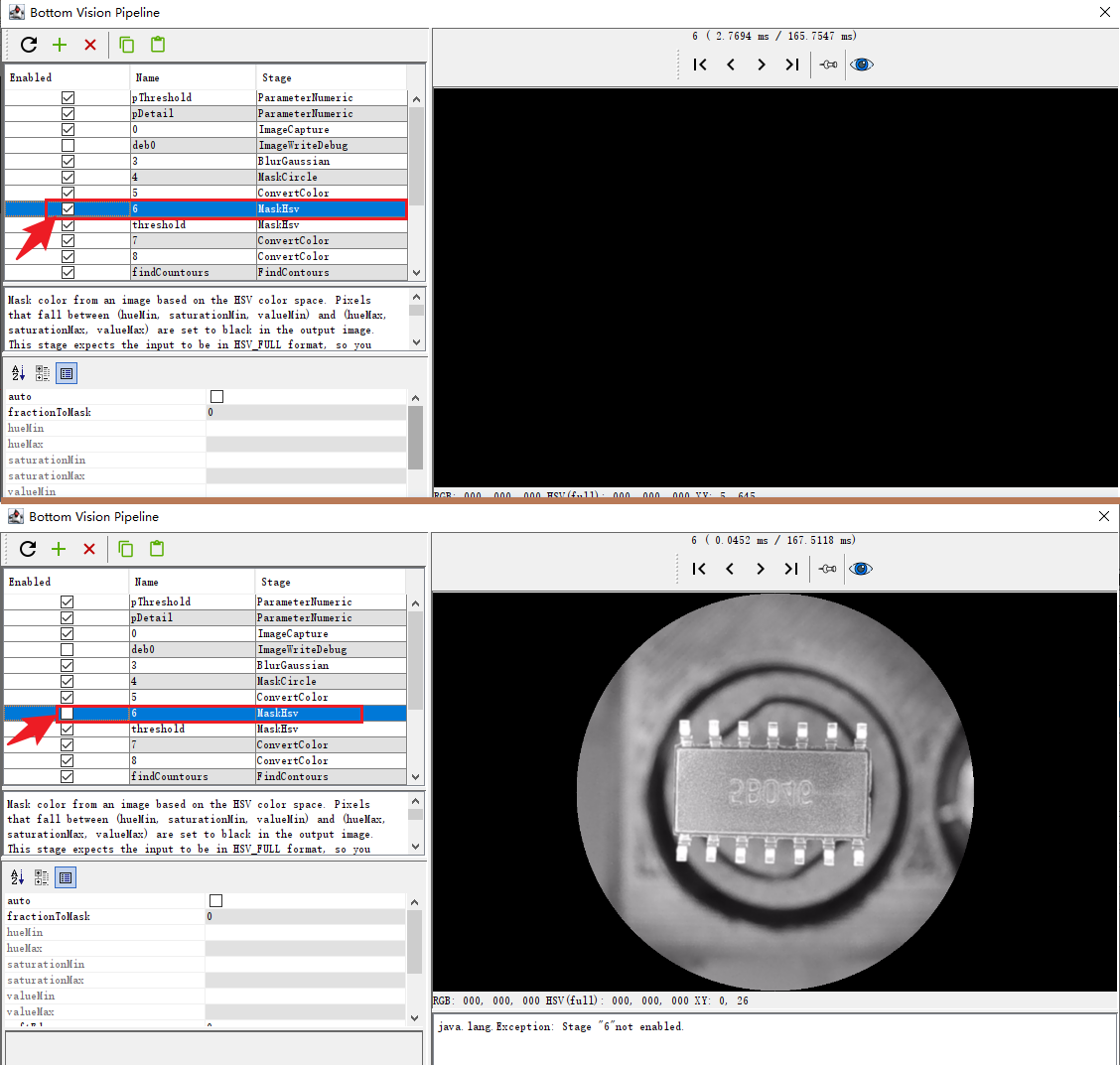
原因分析:可能重新做过该吸嘴的吸嘴背景校准,导致原始HSV数据发生了变化。
¶ 轴返回后,贴装头无法通过点动移出,报软限位错误
¶ 如何鉴别N1N2的定位精度
为何要鉴别:
当您的贴片机出现以下几种情况时,有必要对N1N2进行定位精度的鉴定:
经历了搬运运输、被搁置了很长时间没有使用、贴装头发生碰撞,贴片元件在放置时出现重复的偏差,等等。
如何鉴别:
N1N2携带吸嘴的定位精度,是相对于顶部相机而言的。
如何鉴定,用个简单的描述就是:
- 找一个带有1mm规格Mark点的电路板,或者使用标定板,固定在台面上;
- 用顶部相机定义Mark点中心所在的XY坐标和刚好让吸嘴尖接触Mark点时的高度Z;
- N1挂503吸嘴,并完成同心度校准;
- 点击吸嘴指向按钮,让N1-503的吸嘴尖指向Mark点;
- 可以多次重复③和④的操作,观察吸嘴尖和Mark点的对齐情况。N2轴同理。
可以借助下图,使用Tube飞达来做Mark点的定位,①用于顶部相机捕获XY坐标,Z高度使用手动输入。②为吸嘴指向按钮。
鉴定结果:
如果吸嘴尖和Mark点的对齐状态良好,允许轻微的偏差,则定位精度是好的。
如果偏差超出0.5mm,甚至过大,则可能有以下几种原因:
- N1或N2在贴装头上,相对于顶部相机的轴参偏移量与物理状态不符;
- 顶部相机的高级校准结果不佳;
- X轴或Y轴的反向间隙补偿不佳,导致运动定位精度出现偏差;
- 503吸嘴的同心度校准虽然可以通过,但是识别过程中存在不合格;
解决办法:
具体要鉴定到底是哪种原因,是有一定难度的,需要您有丰富的经验和对贴片机的理解。
- 有经验的做法是,尝试手动调整N1或N2轴参中的X和Y的偏移量。
- 着重检查503吸嘴同心度校准的识别情况,特征位置必须一致,不能让识别的圆圈忽大忽小
- 关闭顶部相机高级校准的启用开关,再尝试一次。
- 重做一次X轴或者Y轴的反向间隙校准,反向间隙初始设定值为0.025。
- 其实,这么多复杂操作,不如重新对贴片机做一次完整标定。
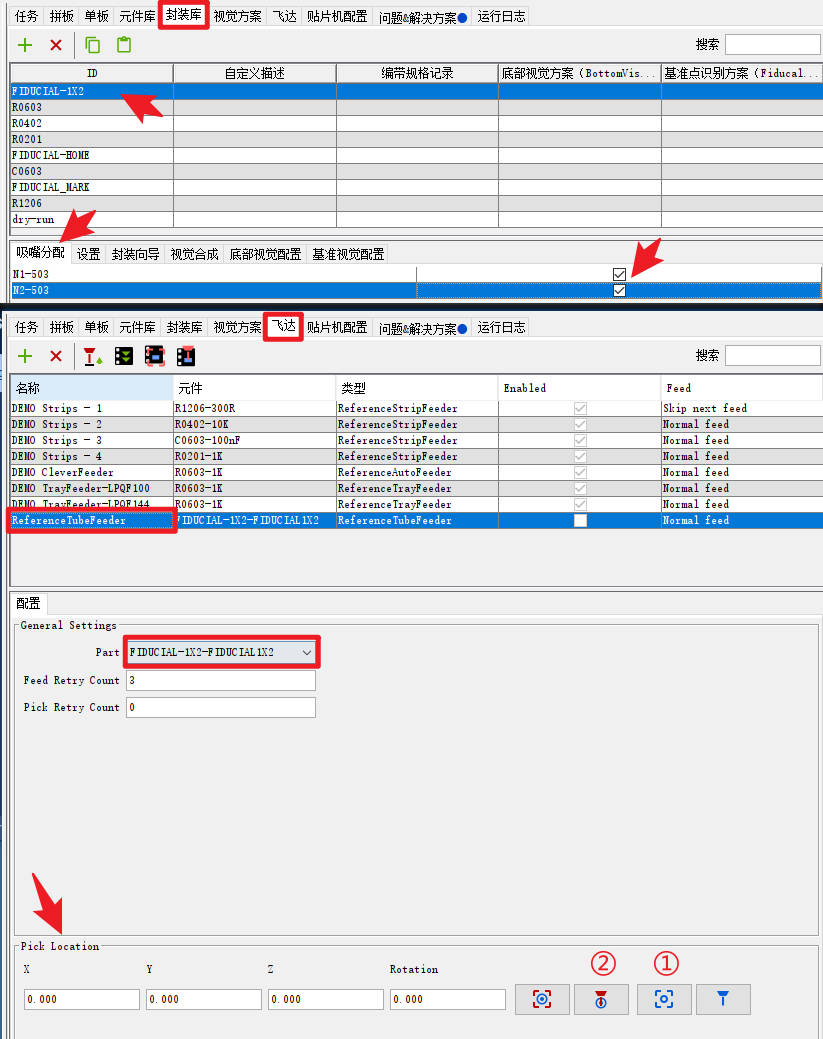
¶ 标定完成后,如何更新Home点的识别位置
Home点在台面的物理位置,是不可移动和更改的,
如果您想要更改Home点的实际位置,或者更新识别Home点的初始位置,
务必按照以下顺序进行:
1、务必点小黑房子,重新执行一次home点的回归,务必通过顶部相机,观察识别home点的瞬间,其位置和中心的正确性。
- 这一步是非常关键的,只有在完成home点的识别后,房子为黑色时,方可更改Home点的物理位置和坐标信息。
2、前往下方位置,将【归位方式】改为 None ,别忘了最后,点击右下角的【应用】按钮。
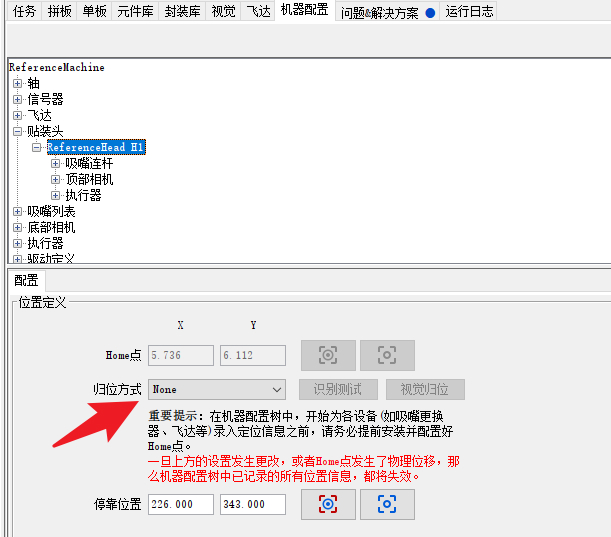
3、前往顶部【问题&解决方案】菜单,点击左侧上方带有红色放大镜的【查找 问题&解决方案】按钮,进行内容刷新。
4、此时会在下方菜单中,刷新出一条关于Home点的信息,事件等级为黄色的 Suggestion ,其问题介绍为:Enable Visual Homing 。下图所示。
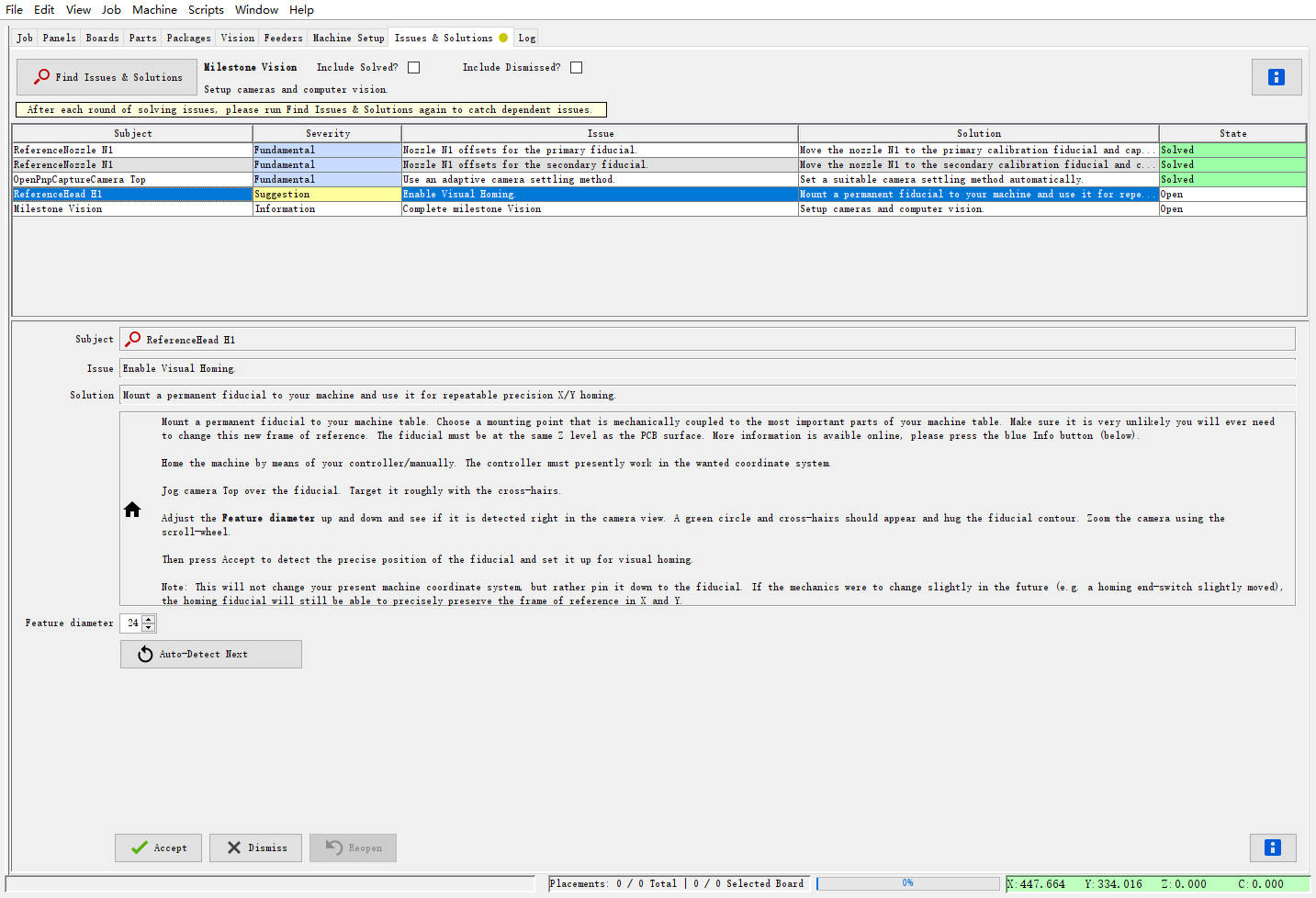
5、点击【Auto-Detect Next】按钮,自动获取Mark点的特征,或者使用手动调整数值,为Home点指定特征尺寸。
6、最后,点击 Accept 按钮,重新完成对Home点的标定。更多信息可以参阅标定教程:Issue-07:Enable Visual Homing.
¶ 日常使用技巧(持续整理中)
1、贴片机未接通220V电源,即断电状态,手动拉动贴装头,建议速度要缓,尽量不要快速拉动。
- 快速拉动贴装头,同步带牵引两颗步进电机旋转,会产生一个电动势,经测量,无论前后左右移动,均会产生一个正向电压,挪动速度越快,电压越高,最高为12V;
- 在步进电机驱动板未上电时,该电压无法被完全吸收;
- 当手动拉动贴装头时,如果装有CleverFeeder,此时飞达的指示灯会亮起;
- 当快速拉动贴装头时,还会感觉到突然的卡顿、卡滞等不流畅情况,对整个传动系统,不算友好。
为此,如果您想要快速挪动贴装头,请您开启220V的供电开关。此时贴装头可以流畅的挪动。特别是在,对导轨或者轮轴进行注油保养时。